按下紅鈕後,卻無法錄影? (#56)
有可能是以下問題造成:
A. 其他軟體增益集行為異常造成的
例如 Acer 的部分筆電,如果您的電腦是 Acer 筆電
請先參考此份說明: https://tw.formosasoft.com/faq/366
B. 無法正常進入簡報畫面,是否與軟體版本有關?
這個問題通常是因為 PowerPoint 軟體內部設定與 EverCam 軟體之間衝突造成的
這個問題通常是因為 PowerPoint 軟體內部設定與 EverCam 軟體之間衝突造成的
通常重灌 EverCam 就可以解決,和 EverCam 的版本應該沒有關係。
C. 出現 "請選擇欲錄影的投影片" 訊息
可能的原因有:
1. 錄影前沒有選擇投影片
2. 選擇了多張投影片
3. PowerPoint 被設為完稿模式,取消完稿的步驟如下:
C. 出現 "請選擇欲錄影的投影片" 訊息
可能的原因有:
1. 錄影前沒有選擇投影片
2. 選擇了多張投影片
3. PowerPoint 被設為完稿模式,取消完稿的步驟如下:
[Office 2007 解決方法]
開啟 PowerPoint 後,點選「office 按鈕 > 準備 > "標示為完稿"」即可解除
開啟 PowerPoint 後,點選「office 按鈕 > 準備 > "標示為完稿"」即可解除
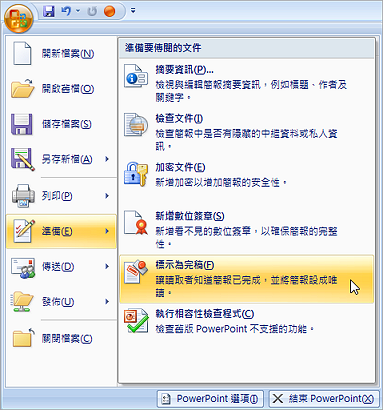
[Office 2010 解決方法]
1. 開啟 PowerPoint 後,點選資訊列中的「繼續編輯」來解除完稿模式
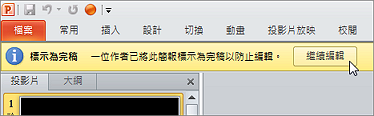
2. 若沒有出現資訊列,請進入檔案 > 資訊 > 權限,在保護簡報的部分點選
"標示為完稿" 亦可解除完稿模式
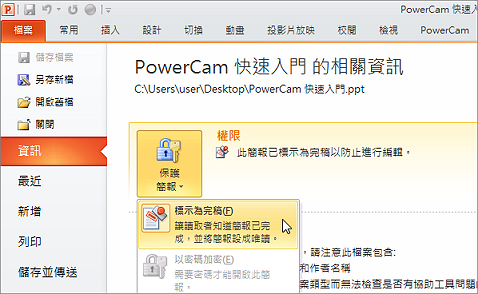
D. 執行簡報錄影,雖然有進入簡報畫面,但卻沒有成功錄影
可能是因為 PowerPoint 有安裝 Aware MS Office 增益集,
目前此增益集不支援大多數的軟體,解決方式是在錄影前先將該增益集停用
若您的 PowerPoint 沒有安裝 Aware MS Office,仍有相同問題,
請來信:service@powercam.com.tw 我們將會協助您處理!
[原始位置: 簡報錄影]